Apple ya ha presentado iOS 17. Y aunque esta versión se encuentra todavía en beta y no se espera su lanzamiento hasta septiembre, podemos ir ya adelantando alguna de sus novedades y cómo exprimirlas al máximo.
No es que sea esta una de las versiones más novedosas, pero incluye varias novedades que ni la propia Apple menciona y que, a nuestro juicio, merecen la pena conocer. Así, repasamos a continuación dieciocho funciones que tú mismo podrás probar en el iPhone, ya sea en la beta o cuando llegue la versión estable.
Mapas sin conexión, por fin en Apple Maps
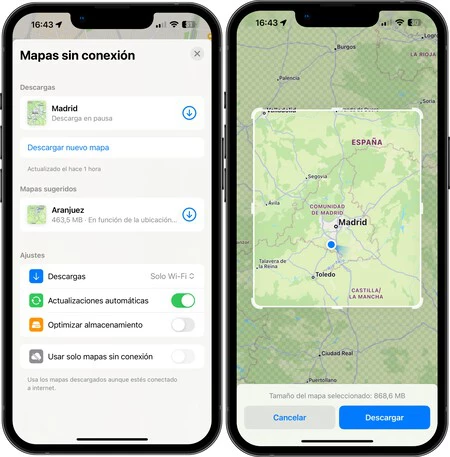
Hace ya mucho que podemos usar Google Maps sin conexión, pero mejor tarde que nunca en el caso de Apple Maps. En esta versión es posible, por fin, descargar mapas para usarlos cuando no tenemos Internet. Y el proceso es así de sencillo:
- Abre la app de ‘Mapas’ y pulsa en tu foto de perfil.
- Pulsa ahora en ‘Mapa sin conexión’.
- Selecciona ‘Descargar nuevo mapa’.
- Escribe el nombre de la ciudad que deseas descargar.
- Juega con la guía de recorte para ampliar o reducir la zona.
- Pulsa en ‘Descargar’.
Un póster personalizado para cada contacto
Una de las novedades estrella de iOS 17 es poder crear un poster a cada contacto, creando una interfaz personalizada para cada vez que te llama y con un estilo muy similar al que encontramos en las opciones de personalización de la pantalla de bloqueo que se estrenaron en iOS 16.
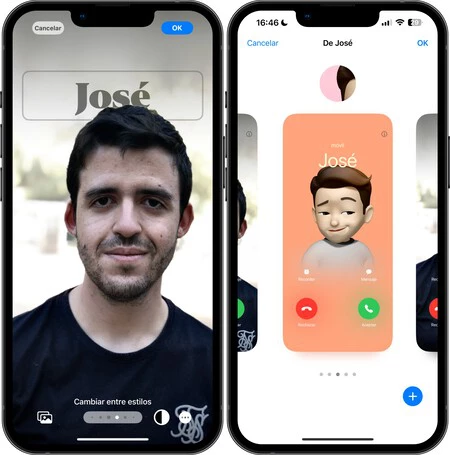
- Abre la app de ‘Contactos’ (o accede en la app ‘Teléfono’ y entrando en la correspondiente pestaña).
- Elige el contacto que deseas y pulsa en ‘Editar’.
- Elige si quieres añadir una foto del contacto, un memoji o simplemente un Monograma con sus siglas.
- Tras esto podrás personalizar el elemento jugando con la profundidad, tipo de letra y tamaño del nombre, así como el fondo.
- Cuando esté, pulsa en ‘Siguiente’ y finalmente en ‘Guardar’.
Cabe decir que podrás también personalizar el tuyo propio y compartirlo con tus contactos cuando hables con ellos a través de iMessage.
Envía contactos mediante ‘NameDrop’
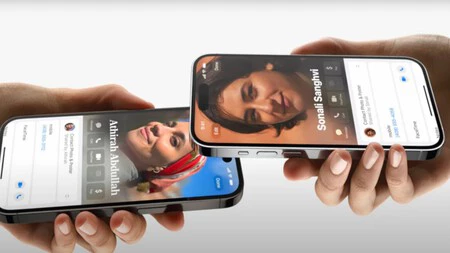 Imagen: Apple
Imagen: Apple
El conocido ‘AirDrop’ evoluciona en esta versión de iOS para permitir ahora intercambiar nuestro contacto con el de otra persona rápidamente. ¿Qué hay que hacer? Pues simplemente acercar un iPhone a otro y elegir la opción de compartir que aparecerá en la parte superior.
Cambiar el grosor de la fuente para la hora
Ya citábamos anteriormente las opciones de personalización de la pantalla de bloqueo estrenada en iOS 16 y ahora nos encontramos con que iOS 17 va un paso más allá permitiendo no sólo cambiar la tipografía y color de la hora, sino también el grosor. Para ello, los pasos de siempre:
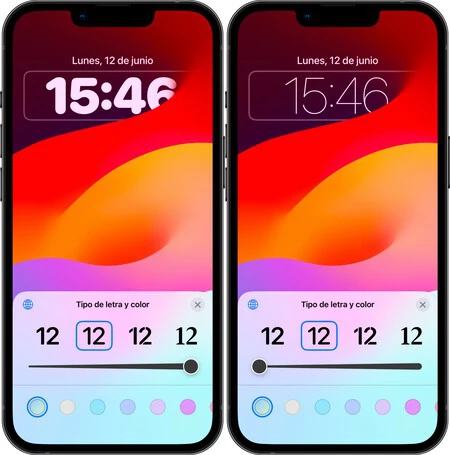
- Mantén pulsada la pantalla de bloqueo.
- Pulsa en ‘Personalizar’ y elige la pantalla de bloqueo.
- Pulsa sobre la hora.
- Elige el tipo de fuente y mueve la barra inferior hacia la izquierda para hacer más delgada la tipografía o hacia la derecha para ir haciéndola más gruesa.
Interactúa con tus widgets
En iOS 17 no sólo tenemos un estilo bonito para los widgets estrenado en iOS 14, sino que ahora por fin se puede interactuar con ellos sin que implique abrir la app en cuestión, que es lo que venía siendo hasta ahora, puramente informativos.
Para ello no tienes que hacer nada especial y de hecho no todos son interaccionables porque hay muchos que siguen siendo fijos. Sin embargo, es esperable que cada vez encontremos más opciones. Un ejemplo de widget con el que interactuar en iOS 17 lo encontramos en el de ‘Recordatorios’, pudiendo ya tachar tareas desde el mismo sin tener que entrar a la app.
Exprime el modo reposo mientras carga el iPhone

Da igual que sea con cable o con un soporte MagSafe. Si cargas el iPhone en posición horizontal tendrás una nueva vista con información útil mientras el móvil está en reposo. Basta con que vayas a Ajustes > En reposo para activarlo, teniendo en este caso una opción llamada ‘Modo noche’ que, en función de la luz ambiental, bajará el tono de la pantalla y se mostrará en color rojo.
Para ir cambiando entre paneles en este modo puedes ir deslizando hacia abajo y hacia arriba (o hacia los lados). Con mantener la pantalla pulsada podrás editar los widgets que aparecen, que al final es lo que vemos en esta pantalla, widgets.
Tus fotos más niveladas que nunca
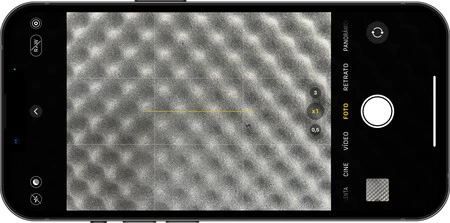
Una de las novedades ocultas de iOS 17 está en la app ‘Cámara’ y sin necesidad de activar nada. Independientemente de si estás haciendo una foto o un vídeo, así como si tienes la cuadrícula activada o desactivada, podrás encontrarte un nivel que permitirá hacer las fotos rectas. Si está en amarillo, emitirá una pequeña vibración y será señal de que el iPhone está nivelado antes de hacer la captura.
Añade un nombre a las mascotas
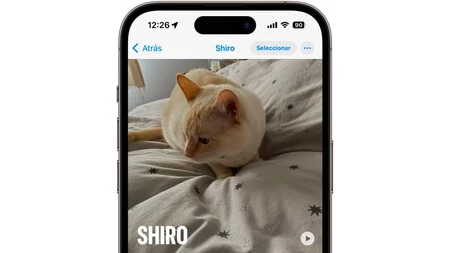
Por fin en iOS 17 las mascotas tienen nombre. Literalmente. Hasta ahora el iPhone reconocía a los perros y gatos e incluso los categorizaba por razas en la app ‘Fotos’ si los buscabas. Sin embargo, ahora permite etiquetarlos con un nombre igual que si fuesen personas. De hecho, el álbum en cuestión se llama ahora ‘Personas y mascotas’ en lugar de sólo ‘Personas’.
Para ello no tienes más que abrir la fotografía de un perro o un gato, deslizar hacia arriba y etiquetarle con un nombre. Automáticamente el iPhone reconocerá a esta mascota en otras fotografías para que puedas localizarlas cuando quieras de forma mucho más rápida.
Escanear QR es más fácil que nunca
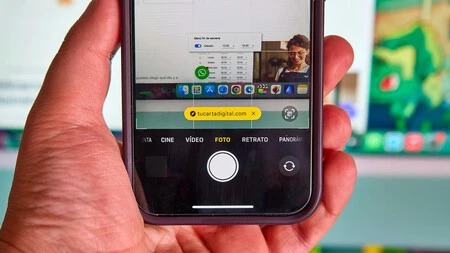
La app ‘Cámara’ permite desde hace años escanear códigos QR para abrir páginas webs o aplicaciones. Sin embargo, tenía una molestia y es que el enlace para pulsarlo y abrirlo se quedaba encima del código. Con iOS 17 el enlace se queda en la parte inferior una vez que lo escaneamos y con ello podemos abrirlo más fácilmente.
Transcribe mensajes de voz en iMessage

Sabemos que iMessage no es tan popular en España como en Estados Unidos, pero no será porque Apple no lo intenta. Su particular servicio de mensajería integrado en ‘Mensajes’ para comunicar a usuarios de iPhone añade este año una importante novedad como es pasar de voz a texto los mensajes que recibimos. Y se hace de forma automática según recibimos/enviamos un mensaje de este tipo.
Crea stickers rápidos, también en iMessage
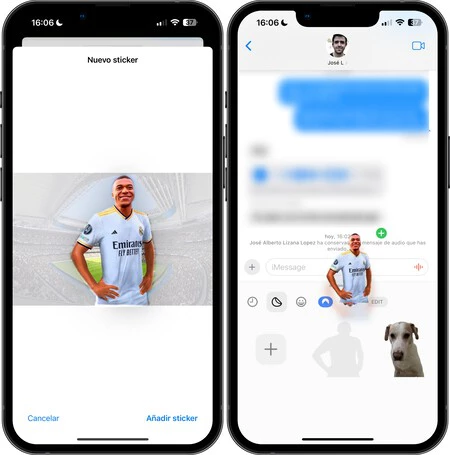
Ya vimos con iOS 16 la posibilidad de crear stickers para WhatsApp o para Telegram con la función de recorte inteligente del fondo de fotos iPhone. Pues ahora con iOS 17 es posible hacerlo también en iMessage. De hecho, es un proceso semi automático al elegir ‘Sticker’ en las opciones de envío.
Sólo tienes que pulsar en el icono + elegir la foto que quieres convertir en sticker, el sistema le quitará el fondo y deberás pulsar en ‘Añadir sticker’. Tras ello ya podrás enviarlo como sticker y crear tantos como quieras.
Deja un mensaje en el buzón de vídeo de FaceTime
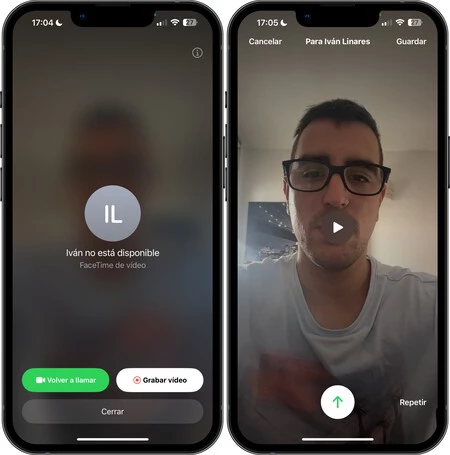
Si eres de los que frecuenta FaceTime para realizar videollamadas y sufres cuando no aceptan la llamada (ya sea que estén ocupados o que no nos quieran ni ver), no te preocupes. Con iOS 17, nada más rechazarse la llamada se nos da la opción de grabar un mensaje de vídeo que le llegará a la otra persona al más puro estilo buzón de voz.
El buzón de voz tradicional también cambia
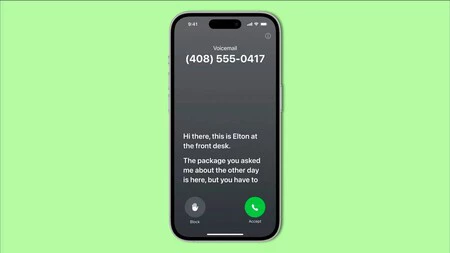 Imagen: Apple
Imagen: Apple
No sólo en FaceTime vemos cambios. El viejo buzón de voz cambia en iOS 17 permitiendo recibir una transcripción en tiempo real de los mensajes que nos dejan en el buzón de voz. Si no queremos aceptar la llamada y tienes el contestador activado, podrás ir viendo lo que la otra persona está diciendo. Es lo que Apple ha bautizado como ‘Voicemail’.
Crea diferentes perfiles en Safari
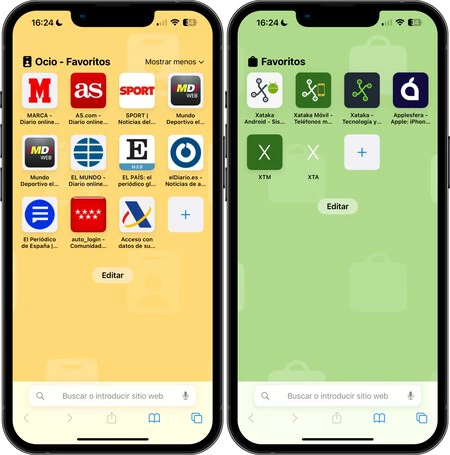
Si usas el iPhone como herramienta de trabajo o estudios, seguro que no te apetece ver nada relacionado con ello durante tiempo de ocio. Igual a la inversa si quieres eliminar distracciones. Por eso se da la posibilidad de crear diferentes perfiles con diferentes marcadores y ajustes de acuerdo a tus preferencias de cada momento.
Lo puedes configurar yendo a Ajustes > Safari > Perfiles. Puedes asignarles un color, nombre e icono a cada uno de esos perfiles. Luego, basta con que abras el navegador, pulses en el icono de ventanas de la parte inferior derecha (o superior derecha si tienes ahí la barra de navegación) y pulses en el icono del perfil, después vayas a ‘Perfil’ (valga la redundancia) y ya escojas el que quieres usar en ese momento.
Un teclado que sabe cómo acabarás las frases
Aunque al momento de escribir estas líneas, usando la primera beta de iOS 17, esta función no está en español, sí está en inglés y estará en todos los idiomas cuando se lance esta versión. Se trata básicamente de aprovechar el teclado predictivo para escribir menos y decir lo mismo.
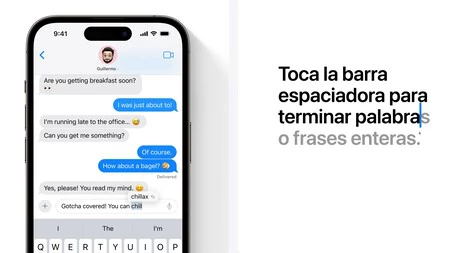 Imagen: Apple
Imagen: Apple
Y es que Apple no tiene su ChatGPT, pero sí aplica IA en puntos como este. Y solamente tienes que escribir una frase para que automáticamente aparezca la frase completada y, sí es de tu agrado, pulsar sobre ella y ya quedará escrita.
En función del uso irá acertando más y también se comunicará con otras apps del iPhone. Un ejemplo es que vayas a escribir “Hemos quedado a las 17.00 en el centro comercial” y que tu iPhone detecte que tienes una cita a esa hora en el calendario para acudir al centro comercial y nada más escribir “hemos quedado” ya te proponga todo lo demás.
Añade tu estado emocional en la app ‘Salud’
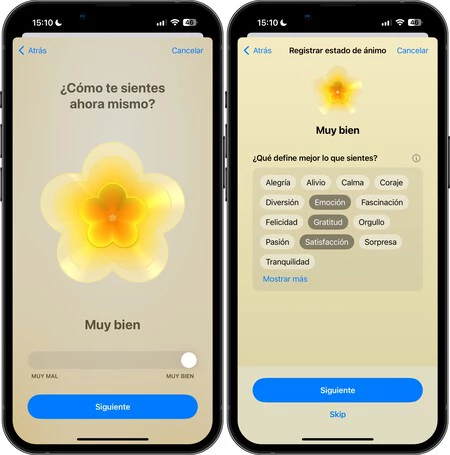
En iOS 17 se da importancia a nuestra salud mental y ahora es un nuevo parámetro de salud del que podemos ir aprendiendo. Para ello se permite ir registrando nuestro estado de ánimo y estado emocional. Es en la app ‘Salud’ y mediante una interfaz muy intuitiva podemos decir cómo nos sentimos y luego añadir descripciones cortas con definiciones de todo tipo.
‘Diario’, la nueva app que llegará a final de año
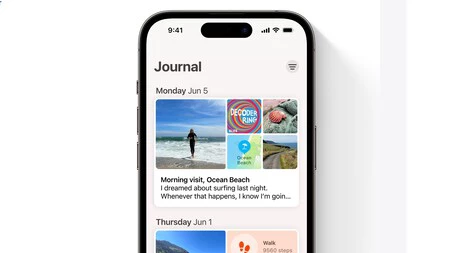 Imagen: Apple
Imagen: Apple
Se había rumoreado con anterioridad y es oficial. A finales de año, ya con iOS 17 lanzado llegará una nueva app llamada ‘Diario’ (’Journal’ en inglés) que nos permitirá registrar nuestro día a día de forma intuitiva. No sólo con anotaciones en texto, sino añadiendo de forma rápida otros elementos como fotografías realizadas ese día, entrenamientos o citas que hayamos tenido.
Se intuye que en base a ello podremos ir obteniendo recuerdos imborrables que además, probablemente, se comunicarán con esas citadas funciones de salud mental para hacernos recomendaciones. Ejemplo: un día estamos de bajón y el iPhone recuerda que un día que fuimos a pasear al monte lo describimos como feliz, pues nos propondrá realizar un plan similar.
Bonus: las opciones para desarrolladores de iOS
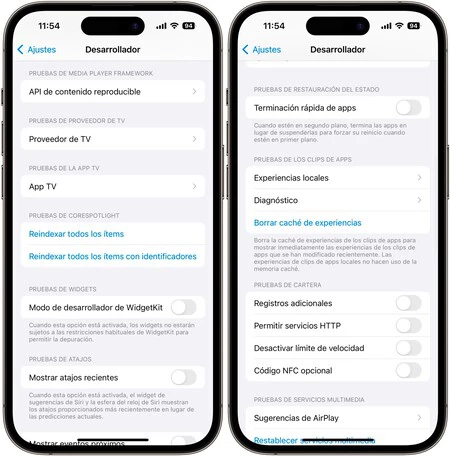
Igual que existen los ajustes para desarrolladores de Android, Apple añade en esta versión algo similar, aunque más limitado, para quienes tengan una beta de desarrollador en iOS 17. En esos casos aparece un nuevo menú en los ajustes llamado ‘Desarrollador’.
Entre las funciones más destacadas que nos encontramos allí está la posibilidad de realizar test de velocidad o probar novedades de los AirPods instalando firmware en pruebas. Véase como ejemplo la cancelación de ruido adaptativa que estrenarán pronto los modelos ‘Pro’ y ‘Max’ de los auriculares de Apple.
En Xataka Móvil | Diez trucos poco conocidos de iOS para tu iPhone







